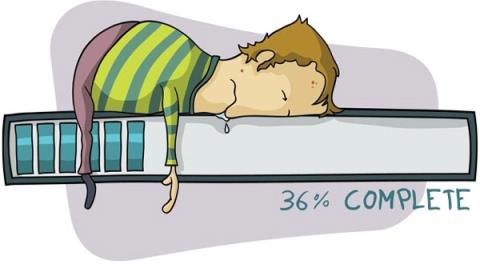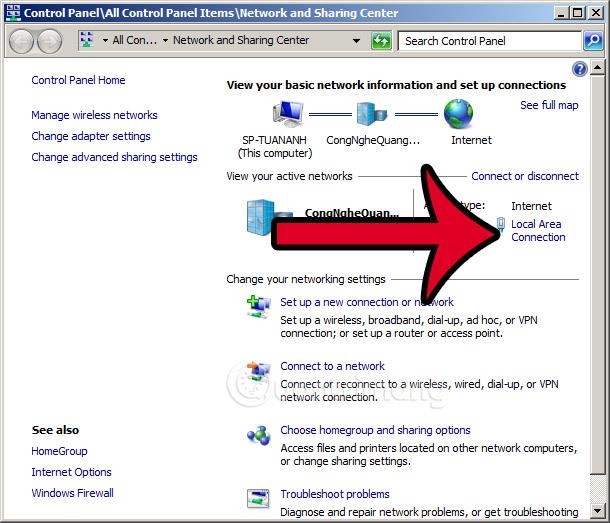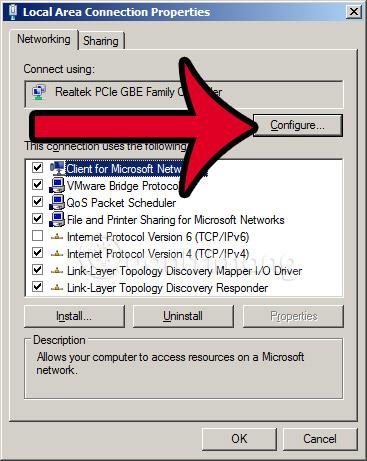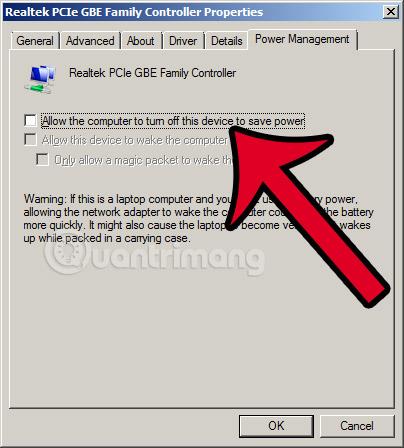Понастоящем много хора ми изпратиха въпроси относно техните компютри, главно Windows 8 и 8.1, които имат периодични мрежови проблеми, дори когато са свързани чрез Wifi или кабелна мрежа. След елиминиране на случаи, причинени от софтуер, вируси, софтуерни конфликти, драйвери..., Wiki.SpaceDesktop ще ви напътства как да коригирате периодични грешки в интернет връзката в долната част на статията.
Виж повече:
Първо щракнете върху иконата за мрежова връзка в долния десен ъгъл на екрана, изберете Отваряне на Центъра за мрежи и споделяне или отидете на Контролен панел > Всички елементи на контролния панел > Център за мрежи и споделяне :
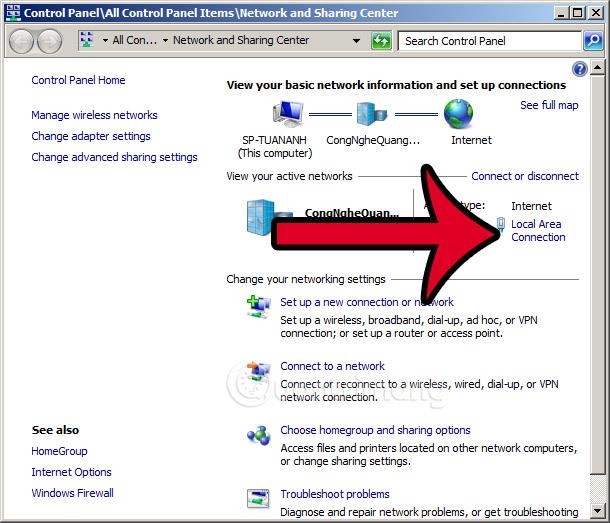
След това щракнете върху иконата за мрежова връзка, както е показано, приложимо както за Wifi, така и за кабелни мрежи. Показва се прозорецът на мрежата, щракнете върху бутона Свойства, както е показано по-долу:

Продължете да натискате бутона Конфигуриране:
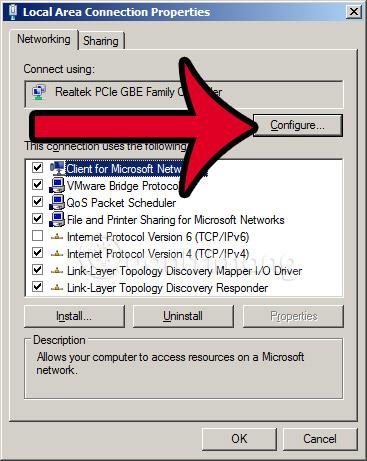
Накрая се появява прозорецът със свойства на съответната мрежова карта.Върнете се в последния раздел, Управление на захранването и премахнете отметката от полето Разрешете на компютъра да изключи това устройство, за да спести енергия, както е показано по-долу. След това щракнете върху OK, за да запазите промените:
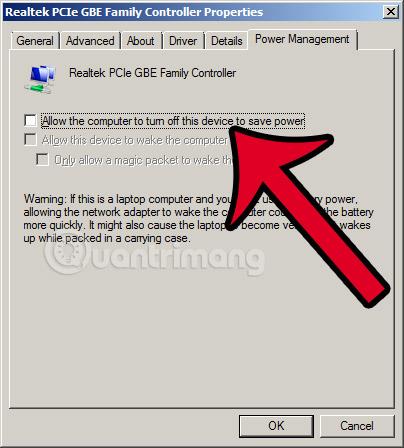
Моля, обърнете внимание, че трябва да премахнете отметката от Разрешаване на компютъра...
След това проверете дали секцията DNS се е променила на съответната стойност на OpenDNS или Google DNS. Вижте статията за това как да промените DNS на вашия компютър тук.